使用旋转矩阵制作一只三维气泡立方体
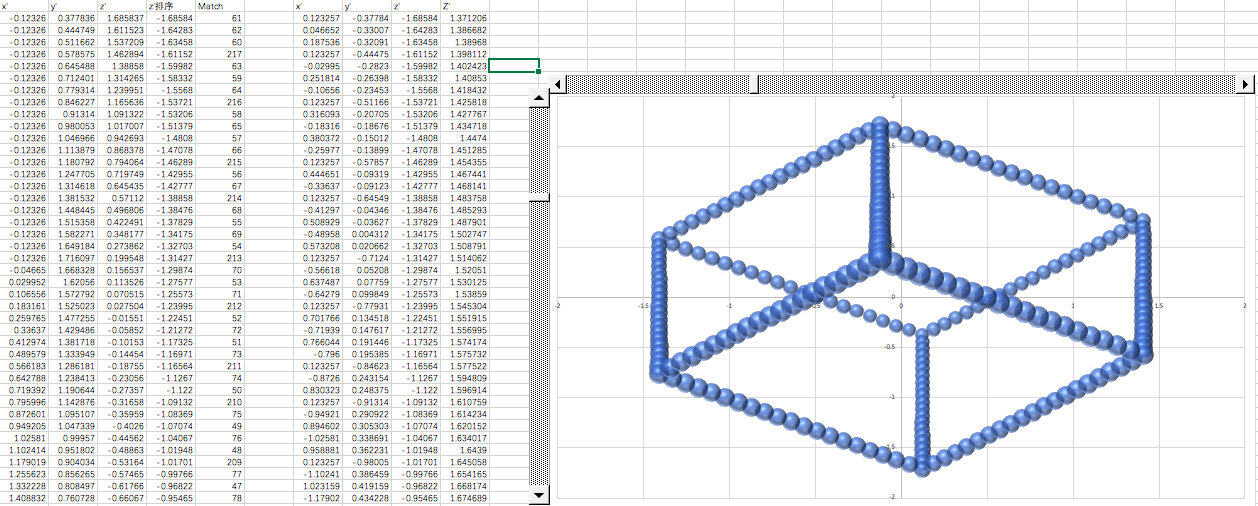
STEP1 创建原始矩阵
- 列出围成一个立方体需要的三维坐标
- 12条边每条边由2个顶点和中间19个点组成
- 得到由点的三维坐标形成的 236 x 3 的矩阵 A
Tips:
- Ctrl+R 向右填充
- Ctrl+D 向下填充
- 使用ROW()函数返回当前所在行的值
- 使用选择性粘贴控制粘贴格式
STEP2 创建旋转矩阵M,得到旋转后坐标矩阵 A*
- 任意输入一个角度数值a,使用角度制与弧度制的转换公式: 弧度(A)=
,将角度制转换为弧度制
- 输入在XZ平面旋转弧度A的旋转矩阵 M1=
- 使用函数MMULT选中矩阵M1及矩阵M2进行矩阵相乘 选中行数与M1相同,列数与M2相同的区域,按 Ctrl+Shift+Enter 得到在XZ平面旋转A,在YZ平面旋转B的旋转变换矩阵M
- 同理,使用函数MMULT选中矩阵A及矩阵M进行矩阵相乘 选中行数与A相同,列数与M相同的区域,按 Ctrl+Shift+Enter 得到在XZ平面旋转A,在YZ平面旋转B后的坐标矩阵A*
STEP3 数据整理和排序(非必要)
- 使用函数SMALL(Array, k)找到z坐标列中从小到大排列后,排序为k的值。
- 配合row()函数对z列进行排序
- 使用函数MATCH(Value, Array, k)在z坐标列中找到对应值的函数
- 使用函数INDEX(Array, R, C) 返回矩阵Array中第R行,第C列的值
- 配合column()函数对x,y,z三维坐标矩阵按z列从小到大的顺序重新排列
STEP4 数据可视化
- 使用公式 Z’=
对z坐标进行转化,使得z表示的大小与人眼对第三维度Z轴的 纵深敏感。
- 选中x’,y’及Z’列插入三维气泡图,并对图形进行调整
- 选择开发工具中的滚动条,在图表上部、左部各画一个滚动条
- 对滚动条右键,选择设置控件格式,将最小值与最大值分别设置为0与180,设置控件链接分别 为F1与F6
参考文件下载:
文件及视频制作参考:http://fudan.lxxm.com/u15307110321/
- [#Task 1 使用Excel进行矩阵旋转及可视化步骤指导] 点击进入下载页面
- [#Task 1 Excel气泡图Demo] 点击进入下载页面
- [录屏Demo观看及下载] 点击进入页面 密码:qplz